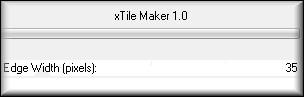Étape 1
Ouvrir une nouvelle
image transparente de
900 x 600 pixels
Effets - Modules externes –
VM Instant Art –
Vernissage
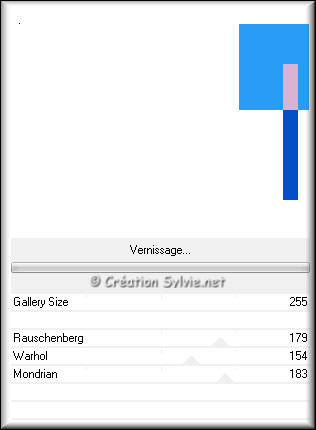
Étape 2
Sélections - Charger/enregistrer une sélection -
Charger la sélection à partir du disque
Sélectionner la sélection
Guyon-yvonnespsplessen-sel1 et cliquez sur
Charger
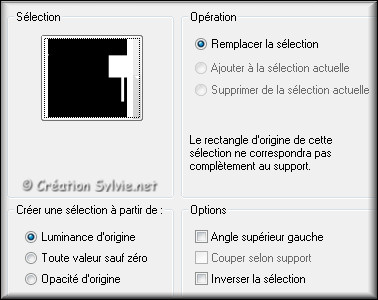
Édition – Copier
Édition – Coller
comme une nouvelle image
Mettre de côté. Nous y
reviendrons plus tard
Retourner à la première image
Étape 3
Garder la
sélection
Effets - Effets 3D -
Ombre de portée
Couleur Noire

Sélectionner -
Désélectionner tout
Étape 4
Calques –
Dupliquer
Effets - Modules externes –
Transparency -
Eliminate White
Effets - Modules externes –
VM Instant Art –
Tripolis
Configuration par défaut
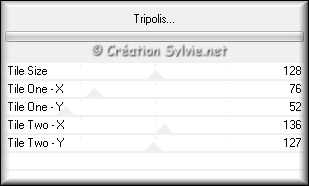
Étape 5
Sélections - Charger/enregistrer une sélection -
Charger la sélection à partir du disque
Sélectionner la sélection
Guyon-yvonnespsplessen-sel2 et cliquez sur
Charger

Édition - Effacer
(Suppr)
Sélectionner -
Désélectionner tout
Effets - Modules externes –
AP Lines – Lines
- SilverLining
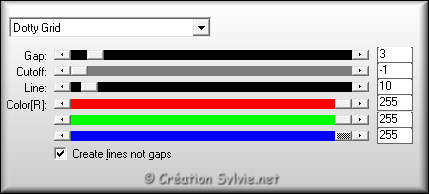
Palette des calques
Changer
le mode Mélange
pour Luminance
(héritée)
Effets - Effets 3D -
Ombre de portée
Même configuration que
l'étape 2 (déjà
en mémoire)
Étape 6
Palette Styles et Textures
Ouvrir la fenêtre de
configuration de la couleur
Premier plan
Onglet
Dégradé
Style
Halo – Angle à 0
– Inverser coché
Lier le Centre
et la Source
coché
Horizontal et Vertical à
50
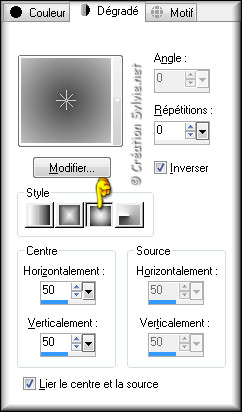
Étape 7
Calques - Nouveau
calque raster
Appliquer le
dégradé
Palette des calques
Changer le mode
Mélange pour
Multiplier
Réduire l'opacité à
50
Étape 8
Sélections - Charger/enregistrer une sélection -
Charger la sélection à partir du disque
Sélectionner la sélection
Guyon-yvonnespsplessen-sel3 et cliquez sur
Charger
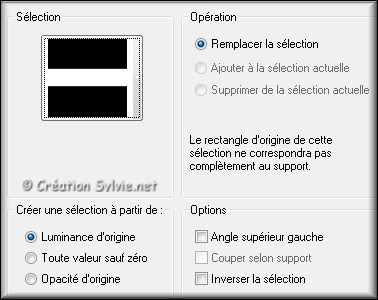
Sélections - Transformer la sélection en calque
Sélections - Désélectionner tout
Effets - Modules externes –
VM Instant Art –
Tripolis
Même configuration que
l'étape 4 (déjà
en mémoire)
Effets - Modules externes –
AP Lines – Lines
- SilverLining
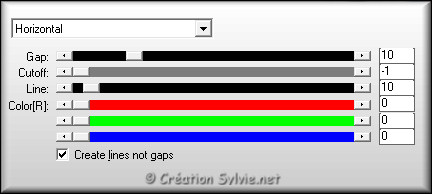
Effets - Effets d'image -
Mosaïque sans
jointures
Dans les paramètres, choisir
Bégaiement -
Diagonale

Effets –
Filtre personnalisé
Dans les paramètres, choisir
Emboss 3
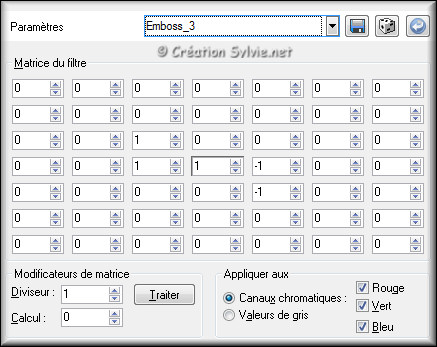
Palette des calques
Changer le mode
Mélange pour
Éclaircir
Réduire l'opacité à
50
Étape 8
Sélections - Charger/enregistrer une sélection -
Charger la sélection à partir du disque
Conserver la sélection
Guyon-yvonnespsplessen-sel3 déjà en mémoire et cliquez
sur Charger
Calques - Nouveau
calque raster
Appliquer la couleur
Arrière-plan
(bouton droit de la souris)
Sélectionner -
Désélectionner tout
Étape 9
Effets - Modules externes –
Toadies – What Are
You?
Configuration par défaut
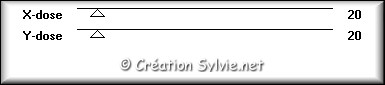
Réglage - Netteté -
Davantage de netteté
Effets - Modules externes –
VM Toolbox – Instant
Tile
Configuration par défaut
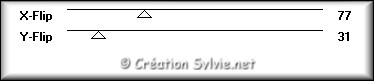
Effets - Modules externes –
Mehdi – Kaleidoscope
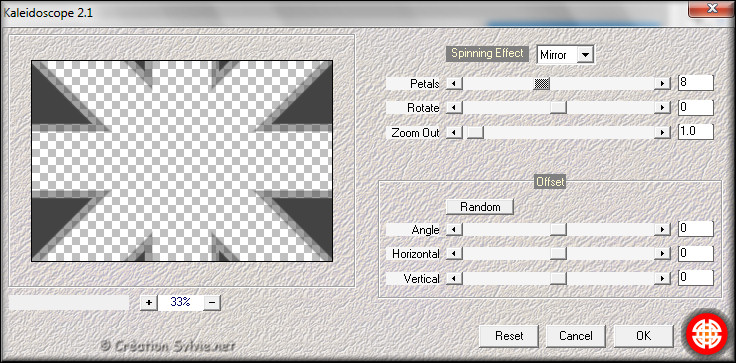
Étape 10
Sélections - Charger/enregistrer une sélection -
Charger la sélection à partir du disque
Sélectionner la sélection
Guyon-yvonnespsplessen-sel4 et cliquez sur
Charger
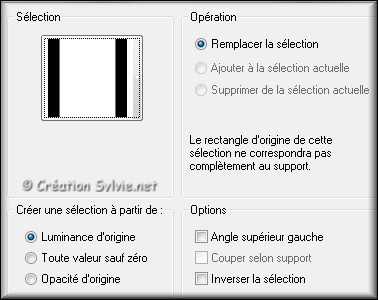
Édition - Effacer
(Suppr)
Sélectionner -
Désélectionner tout
Calques - Agencer - Déplacer vers le bas
Effets - Effets 3D -
Ombre de portée
Même configuration que
l'étape 2 (Déjà
en mémoire)
Répéter l'ombre de portée avec la même configuration
Palette des calques
Changer le mode
Mélange pour
Assombrir
Calques - Fusionner -
Fusionner tous les calques
Étape 11
Votre tag ressemblera à ceci :
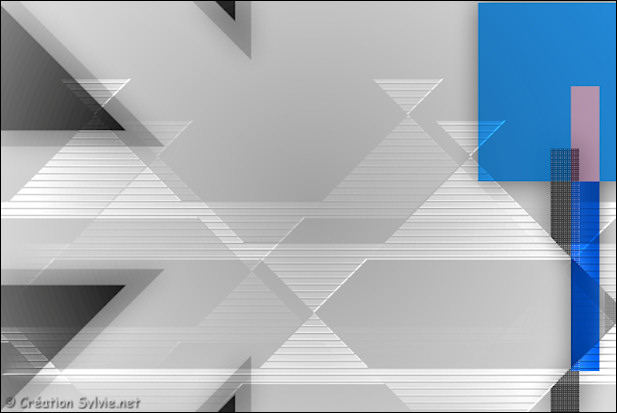
Étape 12
Palette Styles et Textures
Couleur
Premier plan
Cliquez sur le bouton
Dégradé et choisir le bouton
Couleur
Nouvelle couleur
Premier plan = #d9b2d0
Nouvelle couleur
Arrière-plan =
#0243aa
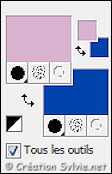
Étape 13
Calques - Nouveau
calque raster
Appliquer la couleur
Arrière-plan
(bouton droit de la souris)
Calques - Nouveau calque
de masque – À partir
de l'image
Sélectionner le masque
aditascreations_mask_25 et cliquez sur Ok

Calques - Fusionner -
Fusionner le groupe
Étape 14
Image – Miroir
Effets - Modules externes –
AP Lines – Lines
- SilverLining
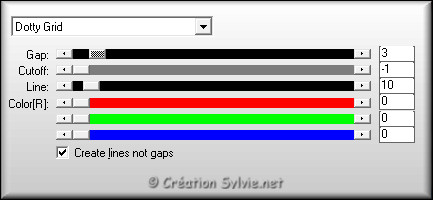
Réglage - Netteté –
Netteté
Effets - Effets 3D -
Ombre de portée
Couleur
Noire
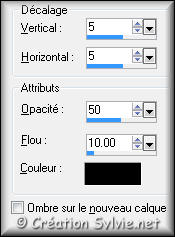
Palette des calques
Changer le mode
Mélange pour
Lumière dure
Réduire l'opacité à
80
Étape 15
Calques - Nouveau
calque raster
Sélections - Charger/enregistrer
une sélection - Charger la sélection à partir du disque
Sélectionner la sélection
Guyon-yvonnespsplessen-sel5 et cliquez sur
Charger
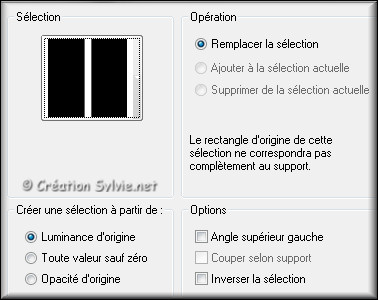
Appliquer la couleur
Premier plan
Sélectionner -
Désélectionner tout
Palette des calques
Changer le mode
Mélange pour
Lumière douce
Étape 16
Calques –
Dupliquer
Effets - Effets de distorsion -
Coordonnées polaires

Répéter l'effet
Coordonnées polaires avec la même configuration
Étape 17
Sélections - Charger/enregistrer une sélection -
Charger la sélection à partir du disque
Sélectionner la sélection
Guyon-yvonnespsplessen-sel6 et cliquez sur
Charger
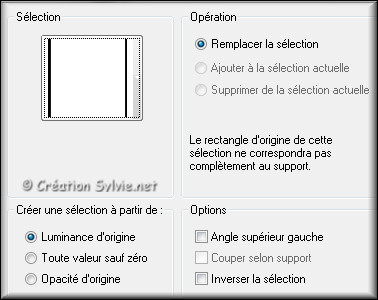
Édition - Effacer
(Suppr)
Sélectionner -
Désélectionner tout
Effets - Effets 3D -
Ombre de portée
Couleur Noire
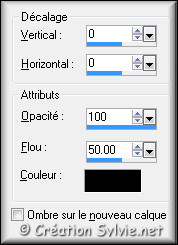
Réglage - Netteté -
Davantage de netteté
Palette des calques
Conserver le mode
Mélange
à
Lumière douce
Réduire l'opacité à
50
Étape 18
Calques –
Dupliquer
Image –
Renverser
Calques - Fusionner -
Fusionner tous les calques
Calques –
Dupliquer
Étape 19
Ouvrir le masque
aditascreations_mask_26
Image –
Miroir
Retourner à votre tag
Étape 20
Palette des calques
Activer le calque
en haut de la pile
Calques - Nouveau calque de masque –
À partir de l'image
Sélectionner le masque
aditascreations_mask_26 et cliquez sur Ok

Calques - Fusionner -
Fusionner le groupe
Effets - Effets 3D -
Ombre de portée
Même configuration que
l'étape 17 (déjà
en mémoire)
Palette des calques
Réduire
l'opacité à 50
Réglage - Netteté –
Netteté
Étape 21
Votre tag ressemblera à ceci :
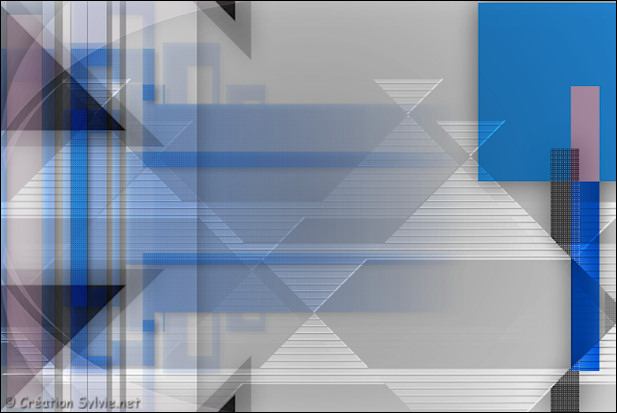
Étape 22
Calques - Nouveau
calque raster
Sélections - Charger/enregistrer
une sélection - Charger la sélection à partir du disque
Sélectionner la sélection
Guyon-yvonnespsplessen-sel3 et cliquez sur
Charger
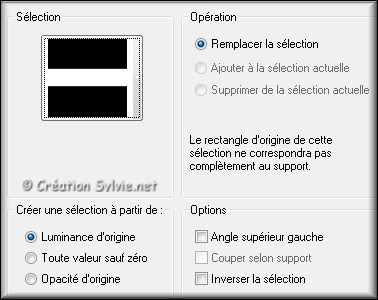
Appliquer la couleur
Premier plan
Sélections – Modifier –
Contracter de 10
pixels
Édition - Effacer (Suppr)
Sélectionner -
Désélectionner tout
Effets - Modules externes –
Mehdi – Kaleidoscope
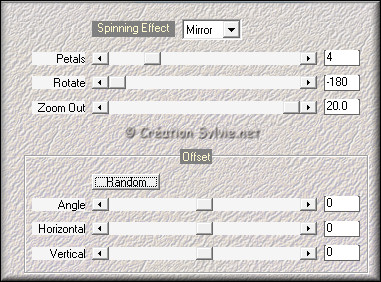
Étape 23
Sélections - Charger/enregistrer une sélection -
Charger la sélection à partir du disque
Conserver la
sélection
Guyon-yvonnespsplessen-sel3 et cliquez sur
Charger
Sélections –
Inverser
Édition - Effacer (Suppr)
Sélectionner -
Désélectionner tout
Effets - Modules externes –
VM Instant Art –
Tripolis
Configuration par défaut
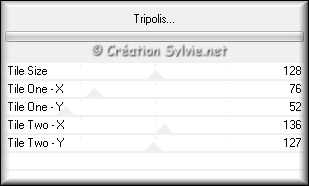
Effets - Modules externes –
Unlimited 2.0 - Bkg
Kaleidoscope - 4QFlip UpperL
Effets - Modules
externes – VanDerLee
– UnPlugged X – Vertical Tile
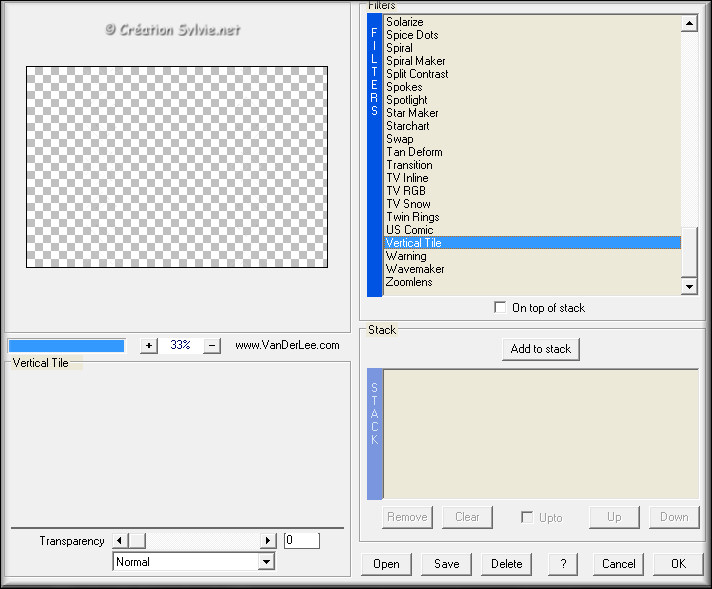
Étape 24
Sélections - Charger/enregistrer une sélection -
Charger la sélection à partir du disque
Sélectionner la sélection
Guyon-yvonnespsplessen-sel4 et cliquez sur
Charger
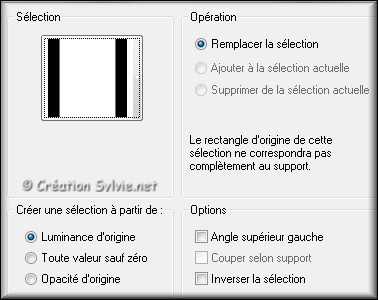
Édition - Effacer
(Suppr)
Sélectionner -
Désélectionner tout
Effets - Effets 3D -
Ombre de portée
Couleur Noire
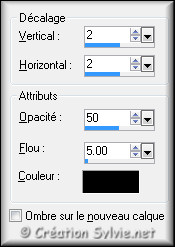
Calques – Dupliquer
Palette des calques
Changer le mode
Mélange pour
Écran
Réduire
l'opacité à 75
Étape 25
Calques - Nouveau
calque raster
Sélections - Charger/enregistrer
une sélection - Charger la sélection à partir du disque
Sélectionner la sélection
Guyon-yvonnespsplessen-sel7 et cliquez sur
Charger
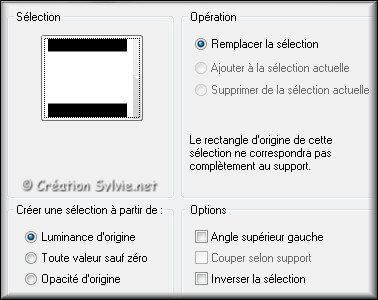
Effets - Effets 3D -
Ombre de portée
Couleur Noire
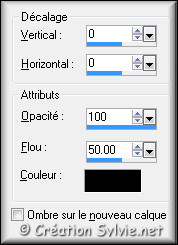
Sélections -
Désélectionner tout
Palette des calques
Changer le mode
Mélange pour
Fondu
Réduire
l'opacité à 8
Calques - Fusionner -
Fusionner tous les
calques
Étape 26
Effets - Modules externes –
Unlimited 2.0 -
Background Designers IV - @Frame AFH Beveler 2.0a
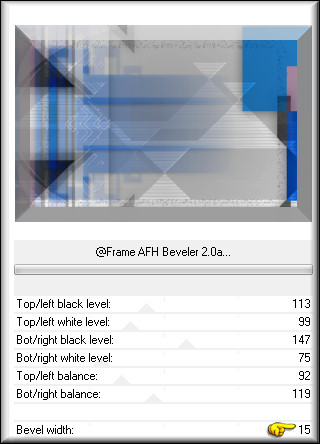
Calques –
Dupliquer
Effets - Modules externes –
Unlimited 2.0 – Alf's
Power Grads – Abs Linear Grads
Configuration par
défaut
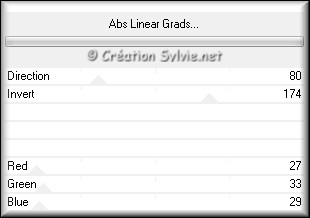
Palette des
calques
Changer le mode
Mélange pour
Assombrir
Réduire l'opacité à
60
Étape 27
Ouvrir le tube
Monaiekje deco 13
Édition – Copier
Retourner à
votre tag
Édition -
Coller comme nouveau
calque
Ne pas déplacer. Il est au bon endroit
Étape 28
Sélections - Charger/enregistrer une sélection -
Charger la sélection à partir du disque
Sélectionner la sélection
Guyon-yvonnespsplessen-sel4 et cliquez sur
Charger
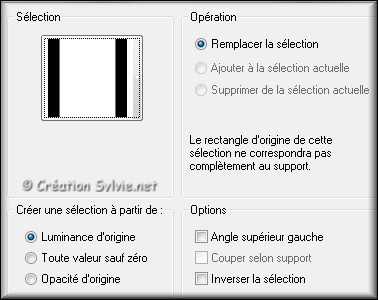
Édition - Effacer
(Suppr)
Sélectionner -
Désélectionner tout
Étape 29
Image - Rotation
libre

Effets - Effets d'image –
Décalage
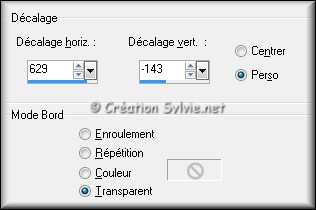
Réglage - Netteté –
Netteté
Effets - Effets 3D -
Ombre de portée
Couleur
Noire
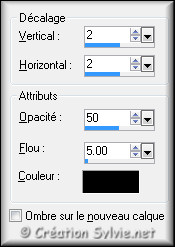
Palette des calques
Changer le mode
Mélange pour
Lumière dure
Étape 30
Calques –
Dupliquer
Image –
Renverser
Effets - Effets d'image –
Décalage
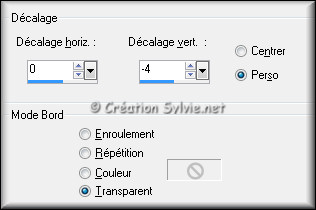
Palette des calques
Conserver le mode
Mélange à
Lumière dure
Réduire l'opacité à
75
Étape 31
Ouvrir le tube
Mantubes36-HaZaL
Édition – Copier
Retourner à
votre tag
Édition - Coller comme nouveau calque
Image –
Redimensionner
Décochez
Redimensionner tous les calques
Redimensionner à
85%
Effets
- Effets d'image –
Décalage
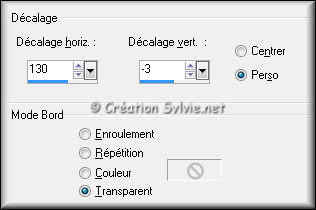
Effets - Effets 3D -
Ombre de portée
Couleur Noire
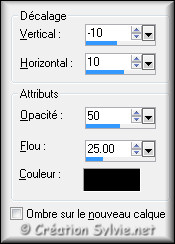
Étape 32
Palette Styles et Textures
Nouvelle couleur
Premier plan =
#c0c0c0
Nouvelle couleur
Arrière-plan =
#181818
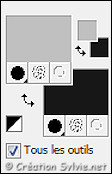
Étape 33
Image – Ajouter des bordures – Symétrique
coché
Taille
de 1 pixel =
Couleur Arrière-plan
Taille de 5 pixels
= Couleur Premier
plan
Étape 34
Sélections –
Sélectionner tout
Image – Ajouter des bordures –
Symétrique décoché
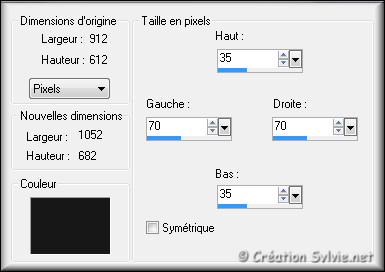
Sélections –
Inverser
Effets - Modules externes –
Unlimited 2.0 - Bkg
Kaleidoscope - xTile Maker 1.0
Configuration par
défaut
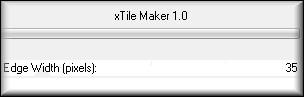
Sélectionner -
Désélectionner tout
Étape 35
Retourner à l'image mise de côté à
l'étape 2
Édition – Copier
Retourner à votre tag
Édition -
Coller comme nouveau
calque
Image –
Redimensionner
Décochez
Redimensionner tous les calques
Redimensionner à
20%
Effets
- Effets d'image –
Décalage
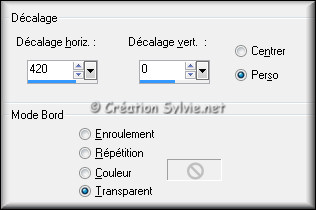
Effets - Modules externes –
Unlimited 2.0 - Bkg
Kaleidoscope - 4QFlip UpperR
Étape 36
Calques –
Dupliquer
Palette des calques
Changer le mode
Mélange pour
Assombrir
Calques - Fusionner -
Fusionner tous les calques
Effets - Modules
externes – Unlimited
2.0 - Bkg Kaleidoscope - xTile Maker 1.0
Configuration par
défaut